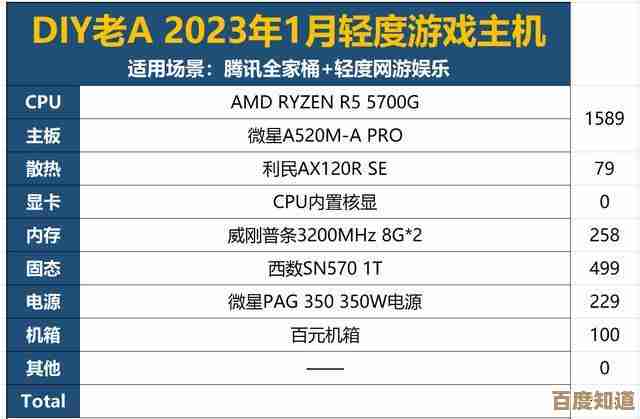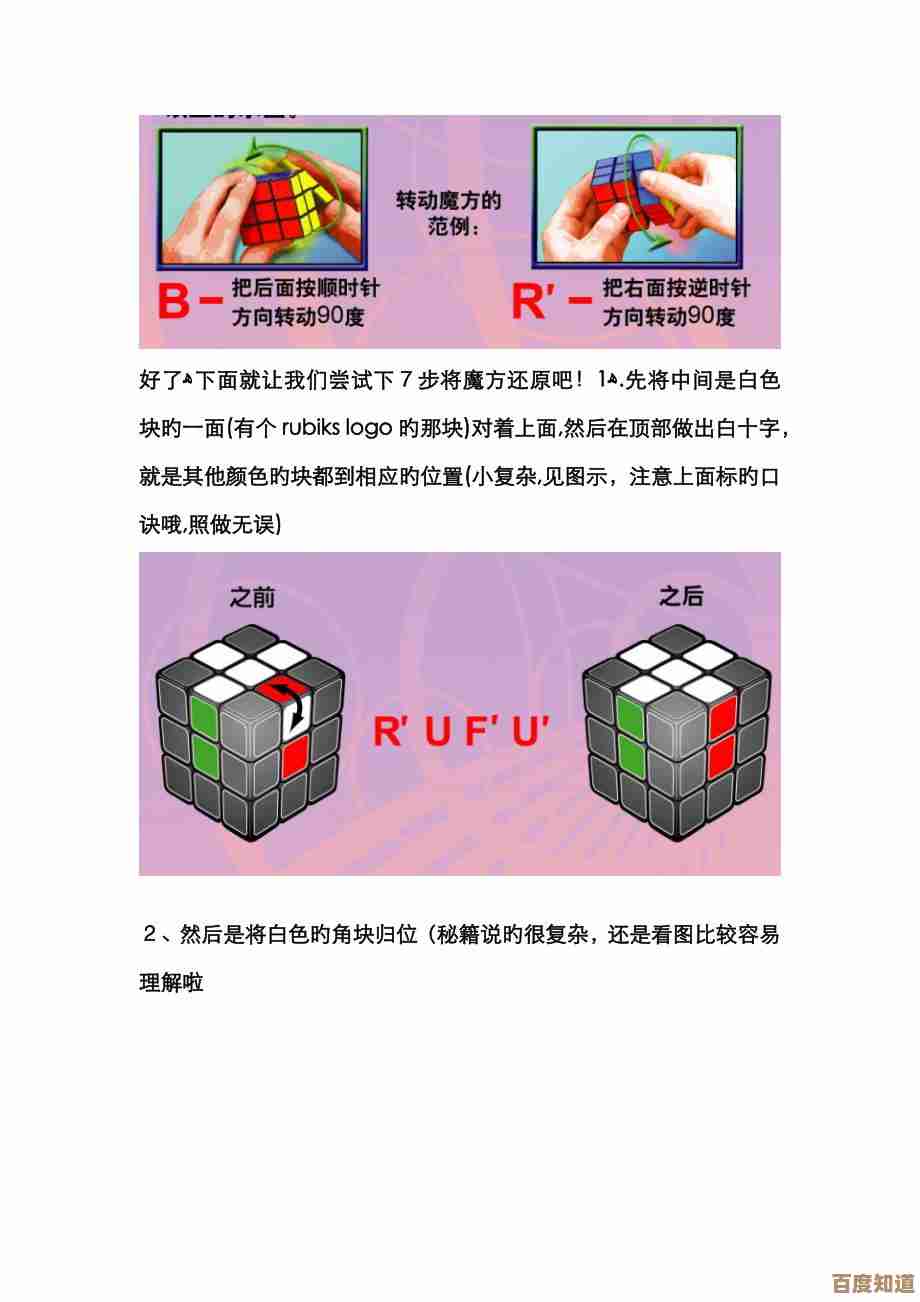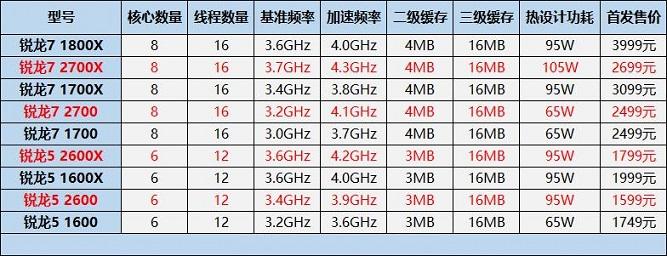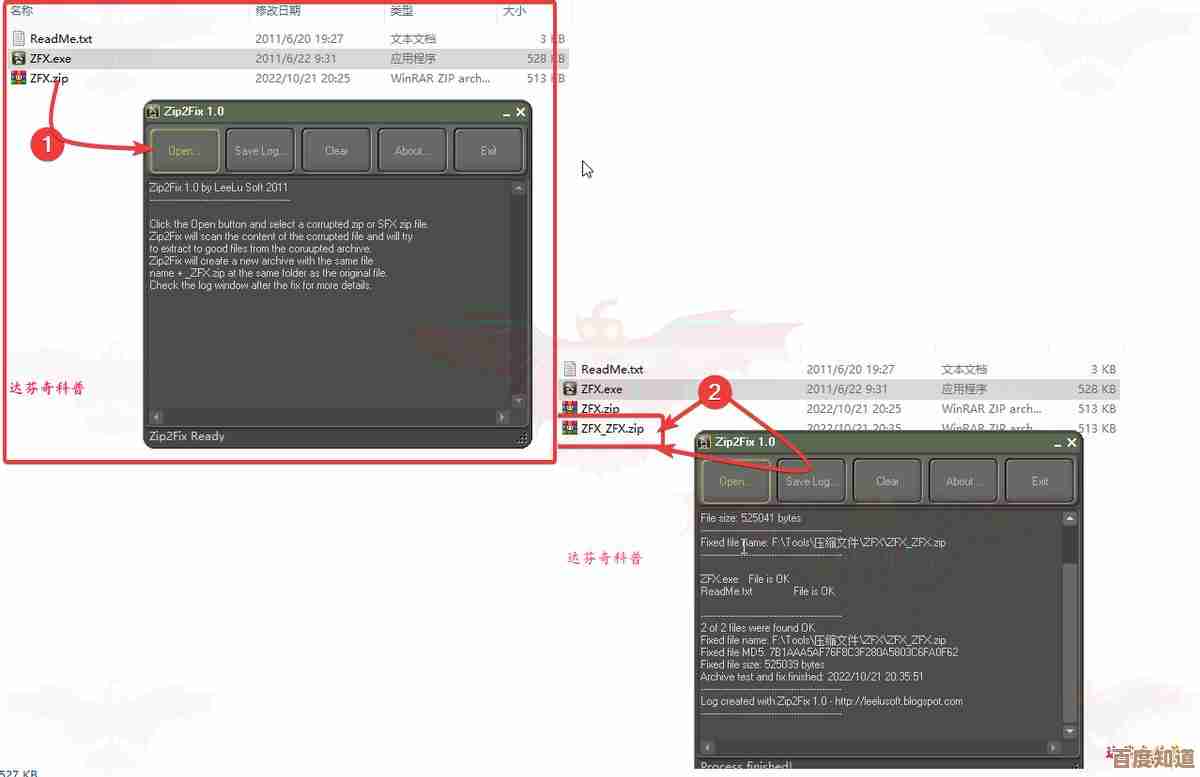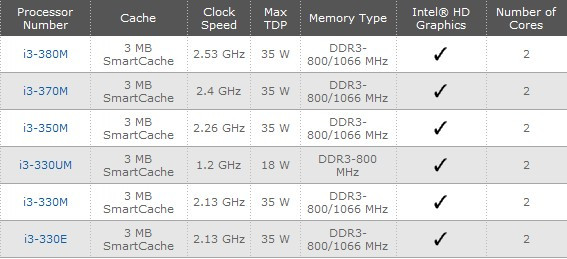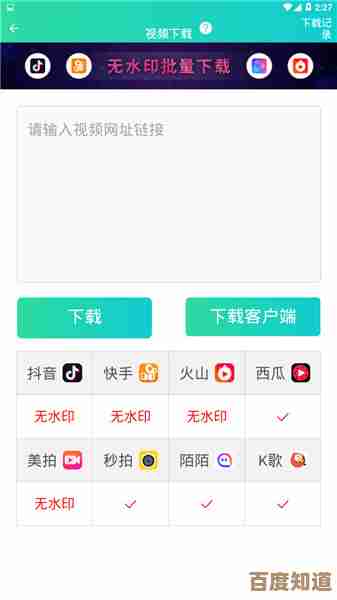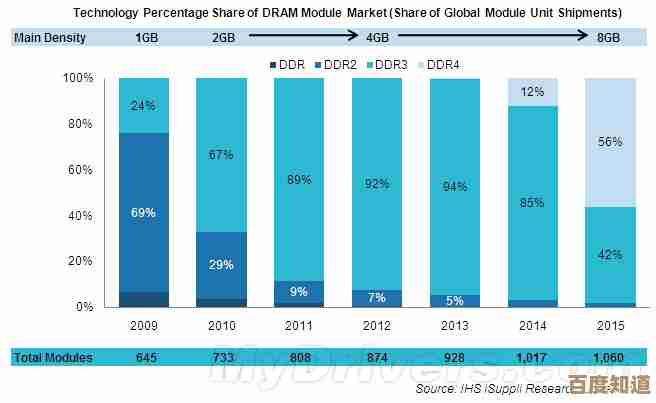小鱼来支招:快速排查并修复局域网无法访问的多种情况
- 游戏动态
- 2025-11-07 05:17:05
- 2
快速排查并修复局域网无法访问的多种情况
(引用来源:小鱼数码生活笔记)
大家好,我是小鱼,今天咱们来聊聊一个特别让人头疼的问题——局域网无法访问,就是你明明连着家里的Wi-Fi,电脑右下角的小电脑图标也没打叉,但就是打不开路由器的管理页面,或者在“网络”里看不到隔壁屋的电脑,打印机也搜不到,别急,跟着小鱼的步骤,咱们一步步把它揪出来。
第一招:先检查“物理课代表”——网线、电源和开关
很多时候,问题出在最简单的地方,看看你的路由器、光猫(Modem)还有电脑,所有设备的电源线都插紧了吗?指示灯是不是都正常亮着?尤其是路由器,有没有哪个灯在狂闪或者根本不亮?
检查网线,两头都拔下来再插紧一下,有时候可能就是接触不良,如果条件允许,换一根好的网线试试,网线内部断了也是常有的事,对于台式机,别忘了检查一下机箱后面的网线接口旁边的指示灯亮不亮。
(引用来源:小鱼亲身经历的无数次“乌龙”事件)
第二招:确认你的“网络身份证”没问题(IP地址设置)
电脑要上网,需要一个IP地址,就像每家每户得有门牌号才能收快递一样,大多数家庭网络里,这个“门牌号”是由路由器自动分配的(DHCP功能)。
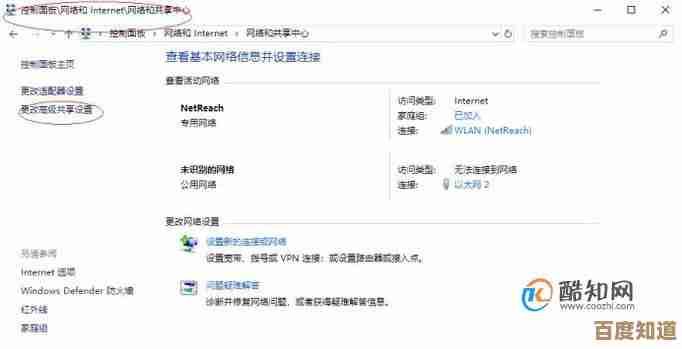
- 检查IP地址获取情况:
- Windows用户:在键盘上按
Win + R,输入cmd然后回车,会打开一个黑窗口(命令提示符),在里面输入ipconfig然后回车。 - 找到“无线局域网适配器 WLAN”或者“以太网适配器 以太网”这一项,看下面的“IPv4 地址”,如果它显示的是
168.x.x或者x.x.x或16.x.x这类地址,说明获取到了,但如果显示的是254.x.x,那就有问题了!这说明电脑没从路由器那里拿到正确的“门牌号”。 - 解决方法:最简单的一招,尝试重启电脑和路由器,重启能解决大部分IP地址分配故障,如果不行,可以尝试手动设置(稍复杂,后面会提)。
- Windows用户:在键盘上按
(引用来源:微软Windows官方支持文档核心思想通俗化)
第三招:看看“区域管制”是否太严(网络发现和共享设置)
你的电脑能上网,但就是在“网络”里看不到其他电脑或设备,这往往是Windows的“网络发现”功能被关掉了。
- 打开网络发现:
- 在Windows的搜索框里输入“网络和共享中心”并打开。
- 点击左侧的“更改高级共享设置”。
- 确保你当前所在的网络位置(通常是“专用网络”)下,“启用网络发现”和“启用文件和打印机共享”这两个选项是打开的,然后保存修改。
- 做完这一步,再回到“网络”里刷新一下,可能就能看到邻居们的电脑了。
(引用来源:Windows系统设置帮助说明)
第四招:排查“信号干扰”和“位置尴尬”(无线网络问题)
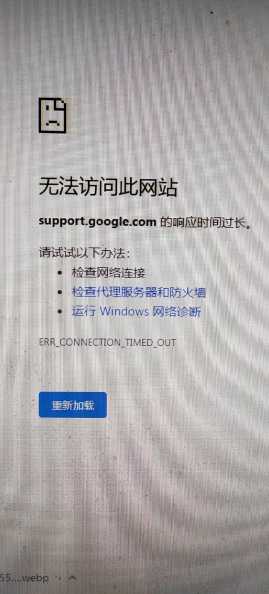
如果你是连的Wi-Fi出了问题,那还得考虑信号问题。
- 信号强度:看看电脑或手机上的Wi-Fi信号格是不是满的?如果只有一两格,可能信号太弱,导致连接不稳定,时断时续,试着离路由器近一点看看。
- 信道干扰:现在家家都有Wi-Fi,就像很多人在同一个房间里大声说话,会互相干扰,你可以登录到路由器的管理后台(通常地址是
168.1.1或168.0.1),在无线设置里,把“信道”从“自动”改成一个比较空闲的信道,比如1、6、11(2.4GHz频段),这招对改善无线连接质量有时有奇效。 - 忘记网络重连:在手机的Wi-Fi设置里,找到你家的网络,选择“忘记此网络”,然后重新输入密码连接,这能清除掉一些旧的错误配置。
(引用来源:网络工程师社区常见问题汇总)
第五招:使出终极法宝——重启和复位
如果以上几招试过都无效,别犹豫,祭出大招。
- 重启大法:按顺序操作——先关掉电脑和所有连网的设备(比如智能电视、打印机),然后拔掉路由器和光猫的电源,等待一分钟以上(让它们彻底放电清空缓存),再按顺序接通电源:先开光猫,等它的指示灯稳定正常后(通常需要一两分钟),再开路由器,等路由器的网络指示灯也稳定了,最后开启你的电脑和其他设备,这个顺序很重要!
- 复位大法(谨慎使用!):如果重启完全没用,问题可能出在路由器自己的设置混乱了,这时可以尝试复位路由器,找一根牙签或卡针,按住路由器上的一个小孔(通常标有“Reset”或“RST”)10秒左右,直到所有指示灯一起闪烁然后重启。注意!这会把你所有的路由器设置(包括Wi-Fi名称和密码)都恢复成出厂默认值,你需要重新设置一遍路由器才能上网。
(引用来源:各大路由器厂商通用故障排除指南)
特殊情况小贴士
- 能上网但不能访问特定设备(如NAS或打印机):检查那台设备的防火墙设置,是不是阻止了局域网访问,或者,那台设备的IP地址是不是因为重启变了,而你电脑上还记着它旧的地址。
- 刚更新了系统或装了新软件后出问题:可能是Windows自带的防火墙或你安装的杀毒软件/安全软件的新规则阻止了访问,可以暂时禁用防火墙试试(测试完记得再打开),或者在防火墙设置里添加允许局域网访问的规则。
好了,小鱼的招数基本就这些了,从最简单的物理连接查起,再到软件设置,一步步来,大部分局域网无法访问的问题都能被解决,保持耐心,重启和复位是解决很多疑难杂症的良方,希望你的网络尽快恢复正常!
本文由姓灵阳于2025-11-07发表在笙亿网络策划,如有疑问,请联系我们。
本文链接:http://waw.haoid.cn/yxdt/59596.html
![[百度云下载]高效安全,轻松实现文件存储与极速传输的完美方案](http://waw.haoid.cn/zb_users/upload/2025/11/20251107072858176247173889233.jpg)